蓝牙耳机怎么连接笔记本电脑
发布时间:2017-03-16 17:38
我们知道大多数手机都是带有蓝牙功能的,部分笔记本也带有蓝牙功能,但是日常用笔记本连接蓝牙耳机应该如何操作呢?相信不少人看到说明书还是一头雾水的,今天小编就为大家带来qcy蓝牙耳机连接笔记本电脑相关操作步骤,希望能解决您日常使用问题。
1、首先需要确认的是电脑是否支持蓝牙功能,这里大家可以去设备管理器、对应电脑品牌官网、中关村或者使用第三方软件(鲁大师等)查询一下自身电脑型号是否带蓝牙功能。
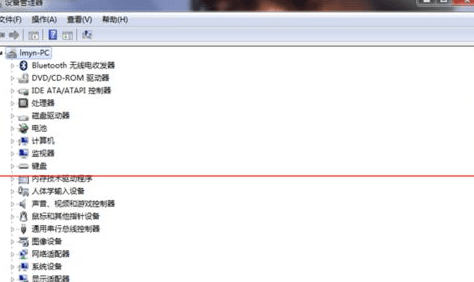
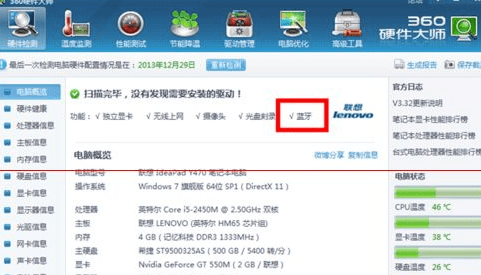
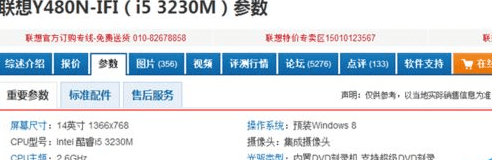
2、万事具备,我们打开电脑蓝牙功能,进入蓝牙面板。具体会显示如下:
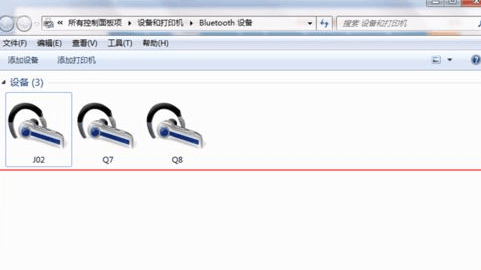
3、此时,我们需要让蓝牙耳机进入被搜索可见状态,我们以Q9摩多为例,长按蓝牙耳机多功能按键至蓝牙耳机指示灯出现不间断红蓝灯交替闪烁为准,点击添加设备。
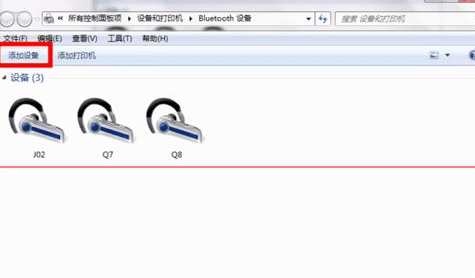
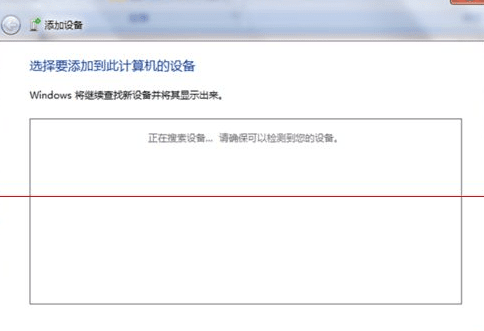
4、此时可以看到电脑蓝牙已经搜索到了Q9摩多蓝牙耳机,选中Q9点击进入下一步。
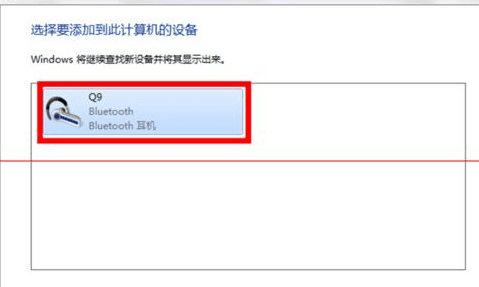
5、进入下一步后,就会发现蓝牙耳机开始搜索相对应外围驱动设备。此时很多朋友你们的电脑会出现无法搜索到相关程序设备。是由于系统蓝牙驱动版本过低或者使用精简版系统,这时需要操作的是更新笔记本电脑蓝牙驱动程序。
方法1:去笔记本品牌官网寻找最新蓝牙驱动程序;
方法2:使用第三方软件更新蓝牙驱动,如驱动人生,鲁大师。
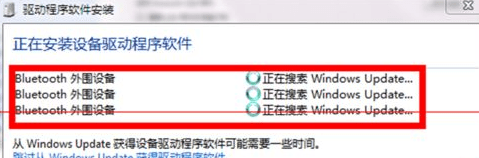
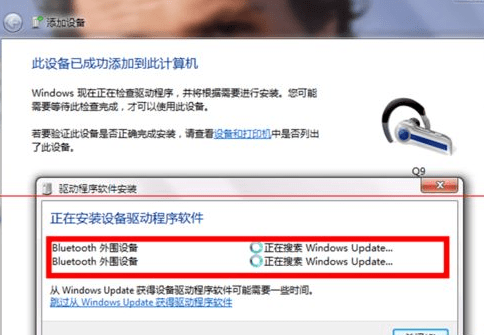
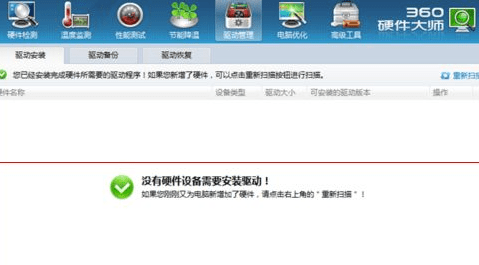
6、正确安装完成后显示以下如图
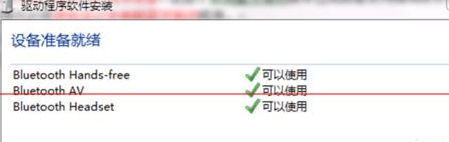
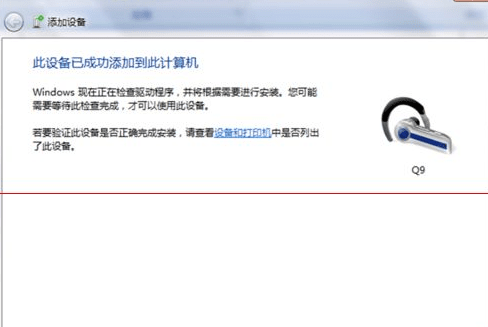
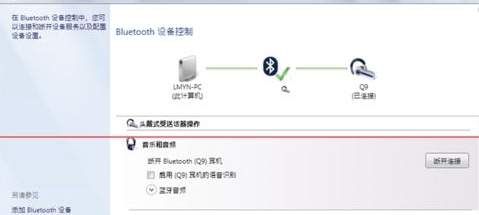
7、可以看到蓝牙耳机已经和笔记本配对完成,此时可以打开音乐测试一下是否可以从耳机收听到音乐,若无法听到,请按照一下步骤继续操作。打开蓝牙控制面板,点击断开链接
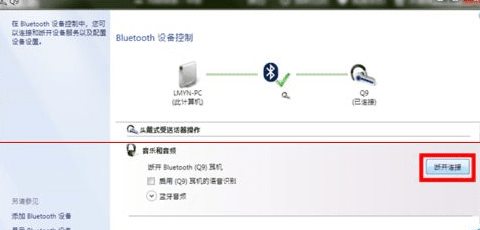
8、然后断开连接后可以出现下图,再次点击连接
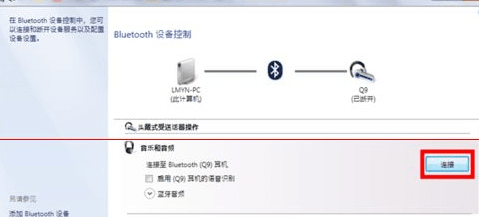
9、此时正常情况应该是可以听歌了的,可以看到音乐播放已经转换为蓝牙耳机输出。
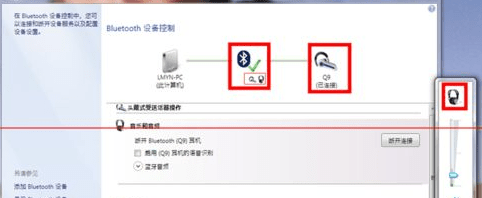

蓝牙耳机怎么连接笔记本电脑的评论条评论